Încercarea de a șterge un fișier sau un folder încăpățânat de pe computerul dvs. Windows poate fi frustrant. De exemplu, ați putea apăsa ștergeți și credeți că fișierul sau folderul a dispărut, doar pentru a-l găsi în locația exactă din care l-ați eliminat.
Există mai multe motive pentru care nu puteți șterge un fișier sau dosar, inclusiv:

Acest ghid explică cum să forțați ștergerea unui fișier sau folder în Windows 10 și să scăpați definitiv de el.
Modul de forțare a ștergerii unui fișier sau folder în Windows
Puteți șterge forțat un fișier sau folder în Windows prin promptul de comandă, în modul sigur, folosind un comandă rapidă de la tastatură sau folosind o aplicație terță parte. Înainte de a încerca oricare dintre aceste metode, iată câțiva pași de bază pentru a vă ajuta să rezolvați problema:
Dacă pașii de bază de mai sus nu au ajutat la rezolvarea problemei, utilizați metodele de mai jos pentru a forța ștergerea unui fișier sau folder din Windows.
Forțare ștergere un fișier sau un folder în Windows utilizând Command Prompt
Command Prompt în computerele Windows poate îndeplini funcții administrative avansate, automatiza sarcini prin fișiere batch și scripturi și depana probleme în Windows.
Modul de forțare a ștergerii unui fișier prin promptul de comandă
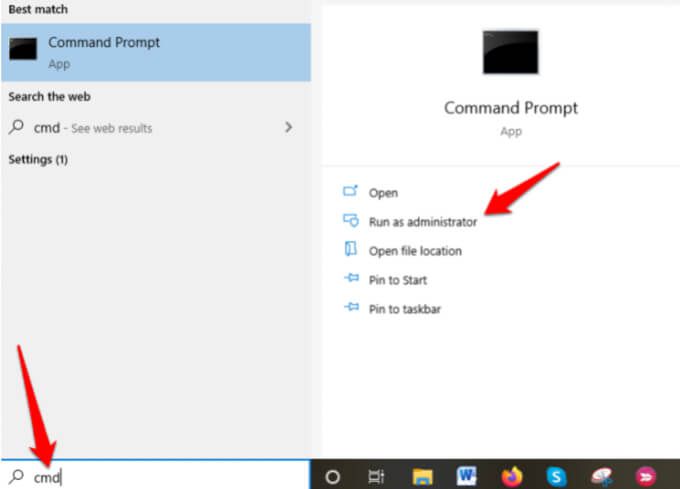
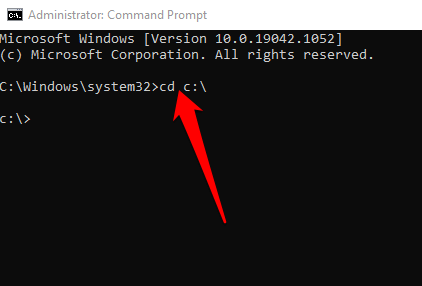
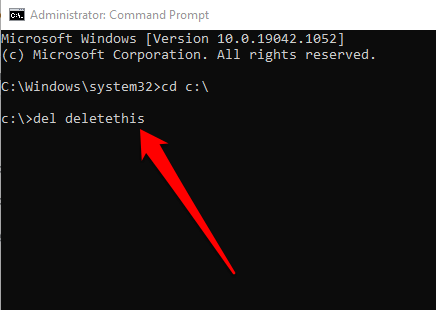
Alternativ, tastați comanda ca del / F c: \ users \ thispc \ desktop \ file namepentru a forța ștergerea fișierului dacă este numai în citire. În acest caz, veți introduce delplus parametrul / F, locația fișieruluiși numele fișierului, care ar arăta cam așa: del / F c: \ admin \ thispc \ desktop \ deletethis.
Notă: Dacă utilizați del pentru a șterge un fișier în Windows, nu îl puteți prelua ulterior.
Cum să forțați ștergerea unui folder prin comandă Prompt
Dacă folderul conține un fișier, puteți utiliza pașii de mai sus pentru a șterge forțat fișierul și apoi utilizați Command Prompt pentru a șterge folderul. Acest proces poate fi obositor și consumă mult timp dacă aveți multe fișiere și foldere imbricate, dar iată cum să faceți acest lucru rapid.
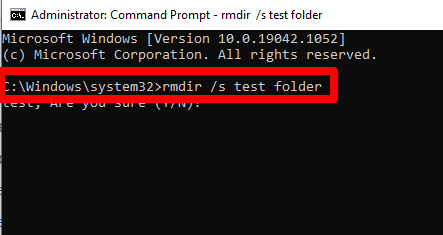
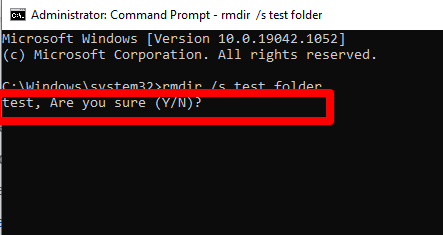
Notă: Orice folder pe care îl ștergeți folosind comanda rmdirnu poate fi recuperat.
Ștergeți un fișier sau un folder din Windows folosind Safe Mode
Safe Mode este un mod de diagnosticare care pornește Windows într-o stare de bază cu un set limitat de drivere și fișiere. Puteți șterge fișiere sau foldere în modul sigur, pe care altfel nu le-ați putea șterge înainte.
Accesați modul sigur, găsiți fișierul sau folderul pe care doriți să îl ștergeți, apoi reporniți computerul pentru a ieși din Safe Mode.
Utilizați un al treilea- Programul de petrecere pentru a forța ștergerea unui fișier sau folder în Windows
Dacă tot nu puteți forța ștergerea unui fișier sau folder după ce ați încercat pașii de mai sus, puteți utiliza un program terță parte pentru a simplifica ștergerea din fișiere și foldere.
Unlocker este unul dintre cele mai bune programe de ștergere a fișierelor sau folderelor care vă permite să vă recâștigați controlul asupra datelor prin deblocarea fișierelor și eliminarea proceselor care nu răspund.
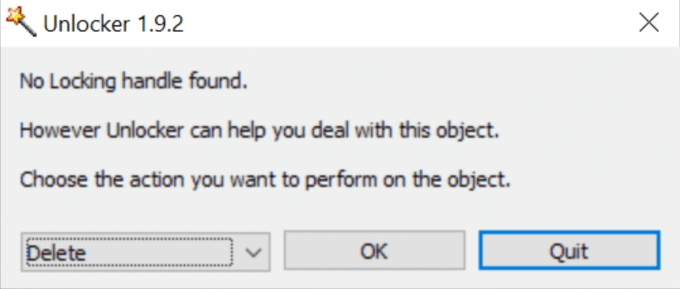
Aplicația poate ucide procesele, descărca DLL-uri, debloca, șterge, redenumi sau muta fișierele blocate fără a reporni computerul și a șterge fișierele index.dat. Cu toate acestea, Unlocker poate ucide procese importante și șterge fișiere critice din Windows, deci trebuie să fiți prudenți atunci când utilizați aplicația.
Alte instrumente similare pe care le puteți utiliza includ File Assassin și Instrumentul Calea lungă.
Eliminați fișierele și folderele încăpățânate din PC
Încercarea de a elimina fișierele și folderele care nu pot fi șterse de pe computer poate fi stresantă. Cu toate acestea, cu soluțiile de aici, ar trebui să rezolvați această problemă și să ștergeți definitiv fișierele sau folderele.
Spuneți-ne ce a funcționat pentru dvs. lăsând un comentariu în secțiunea de mai jos.